Как вести проект с почасовой оплатой
При создании карточки дела настраиваем индивидуальные ставки сотрудников, которые будут участвовать в работе над делом и стоимость часа у них разная. Нажимаем на «Добавить индивидуальную ставку», начинаем вводить фамилию сотрудника, выбираем его из выпадающего списка, указываем стоимость часа.
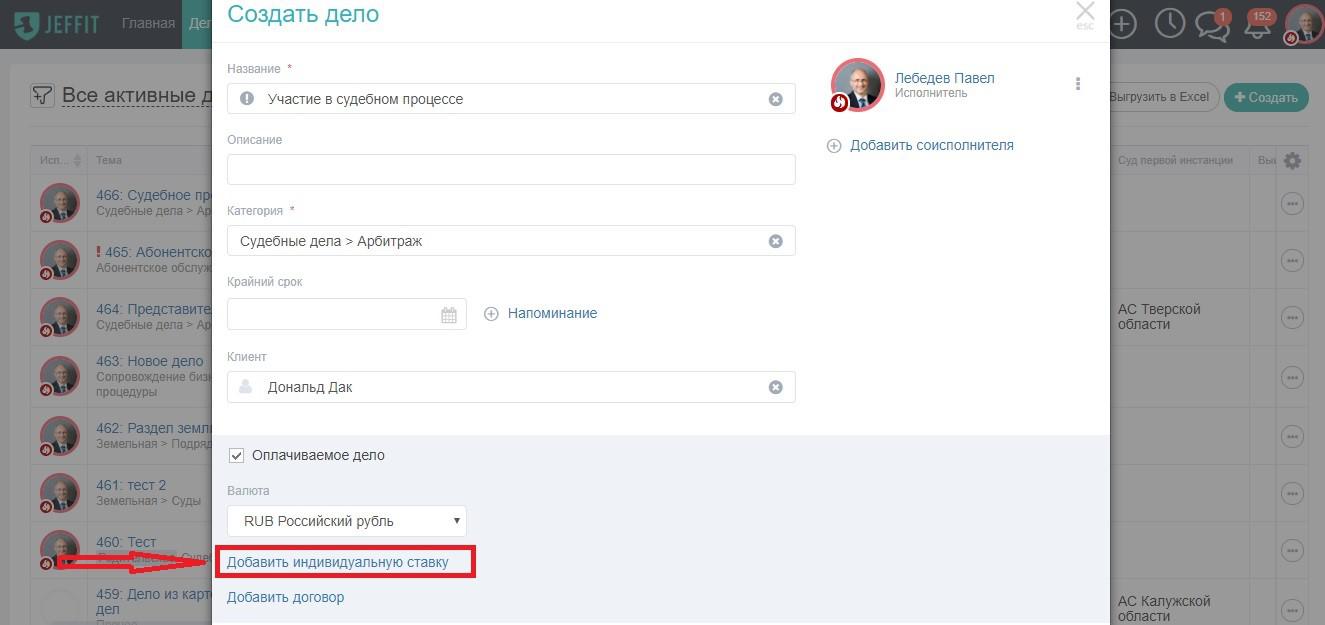
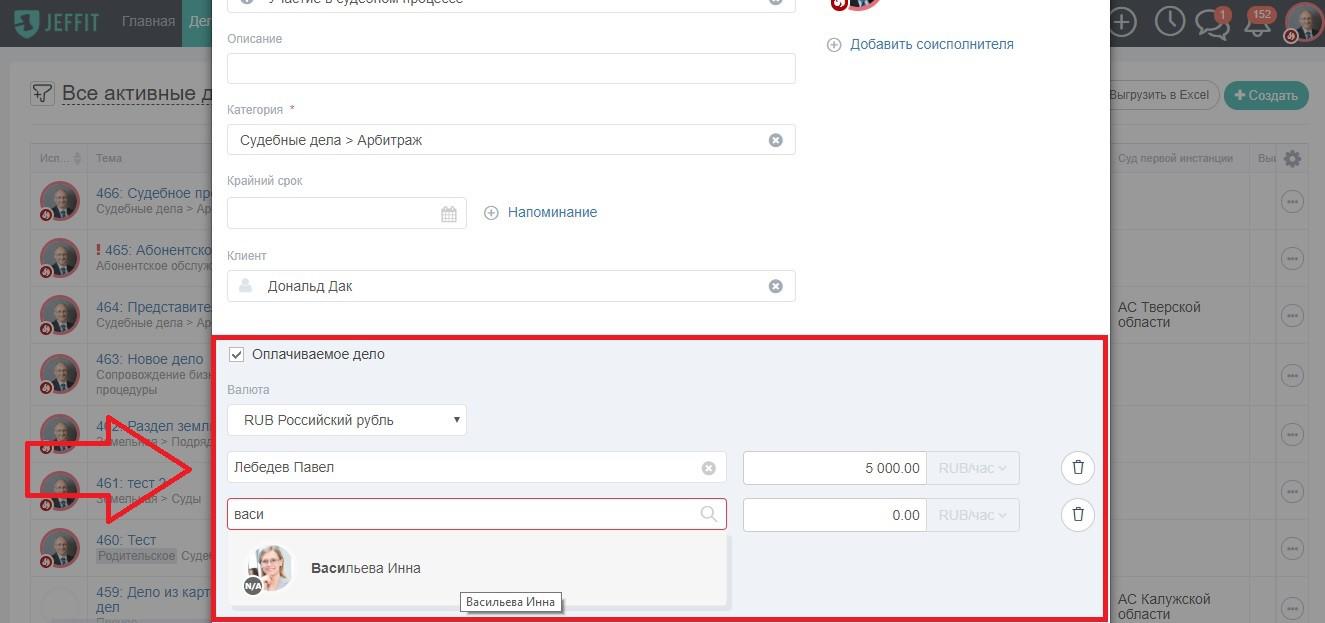
В случае, если над проектом работает группа юристов с одинаковыми ставками, сначала нужно создать группу сотрудников. Для этого в настройках перейдите в раздел «Группы», нажмите «+Группа», заполните «название группы», добавьте исполнителей и сохраните.
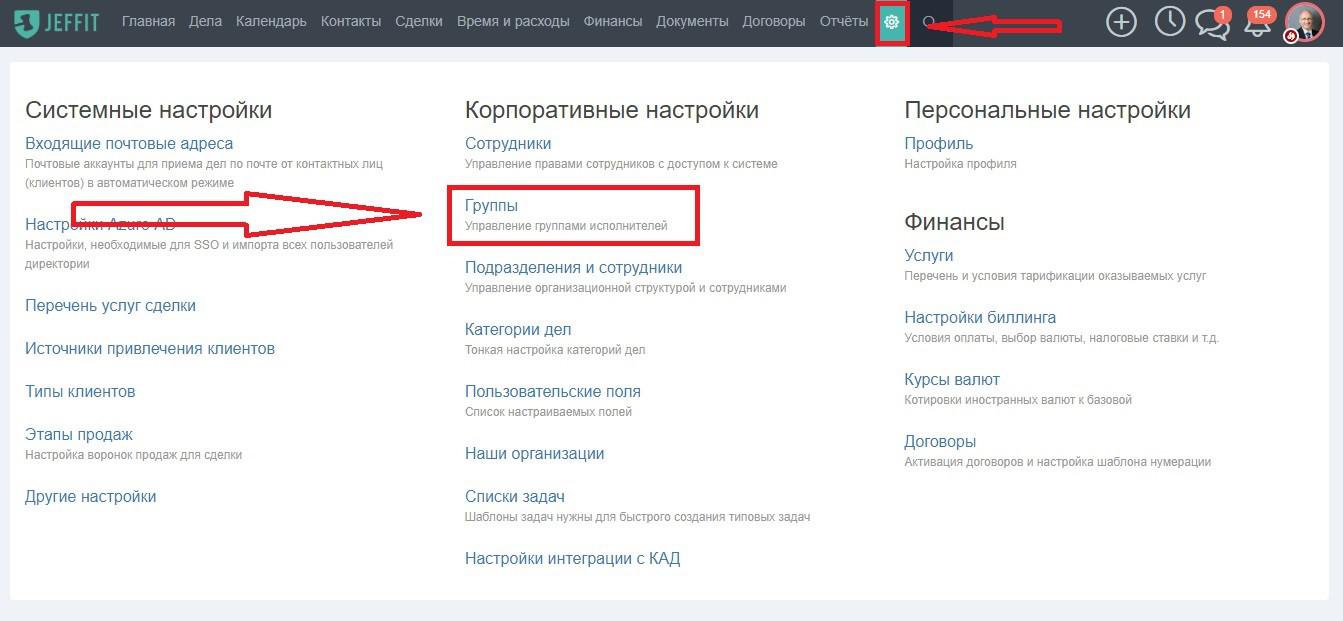
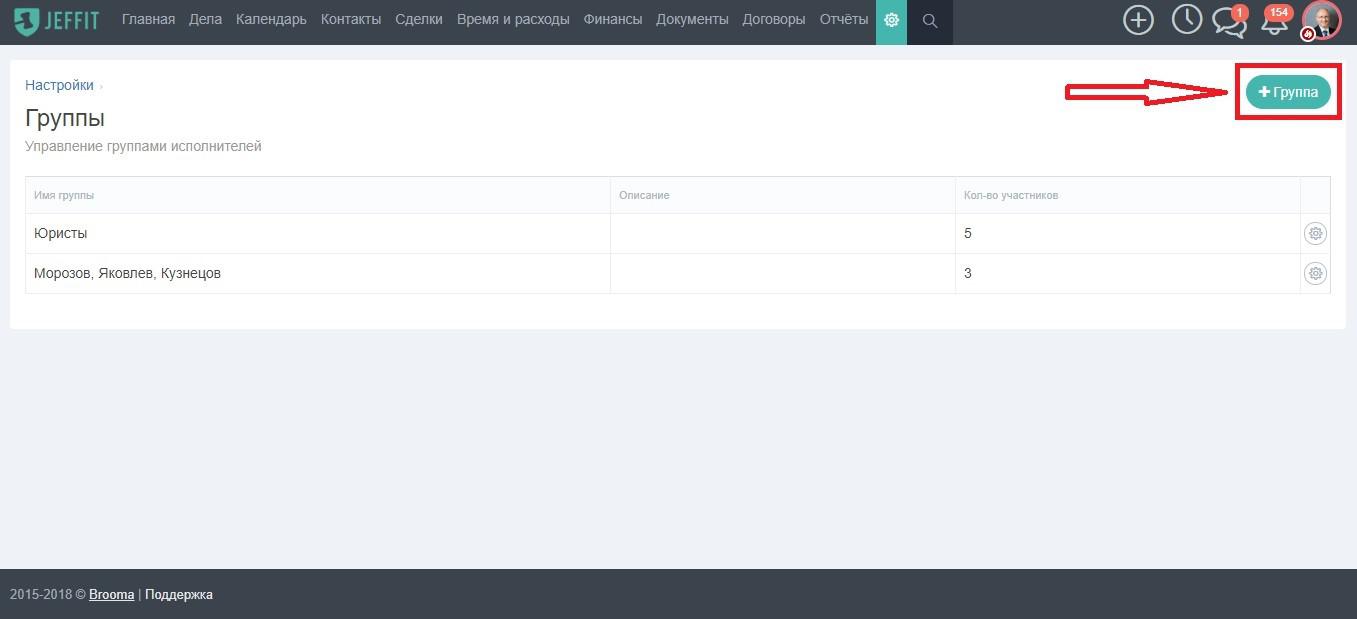
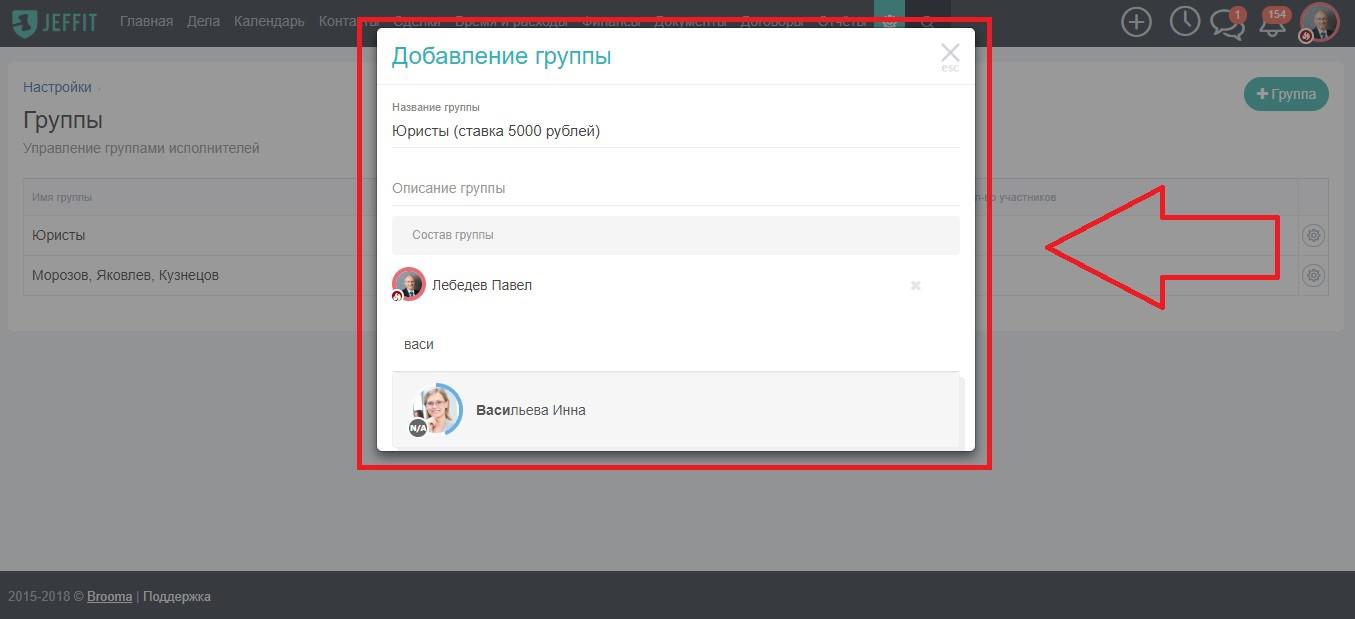
Созданную группу можно выбрать при добавлении индивидуальных ставок.
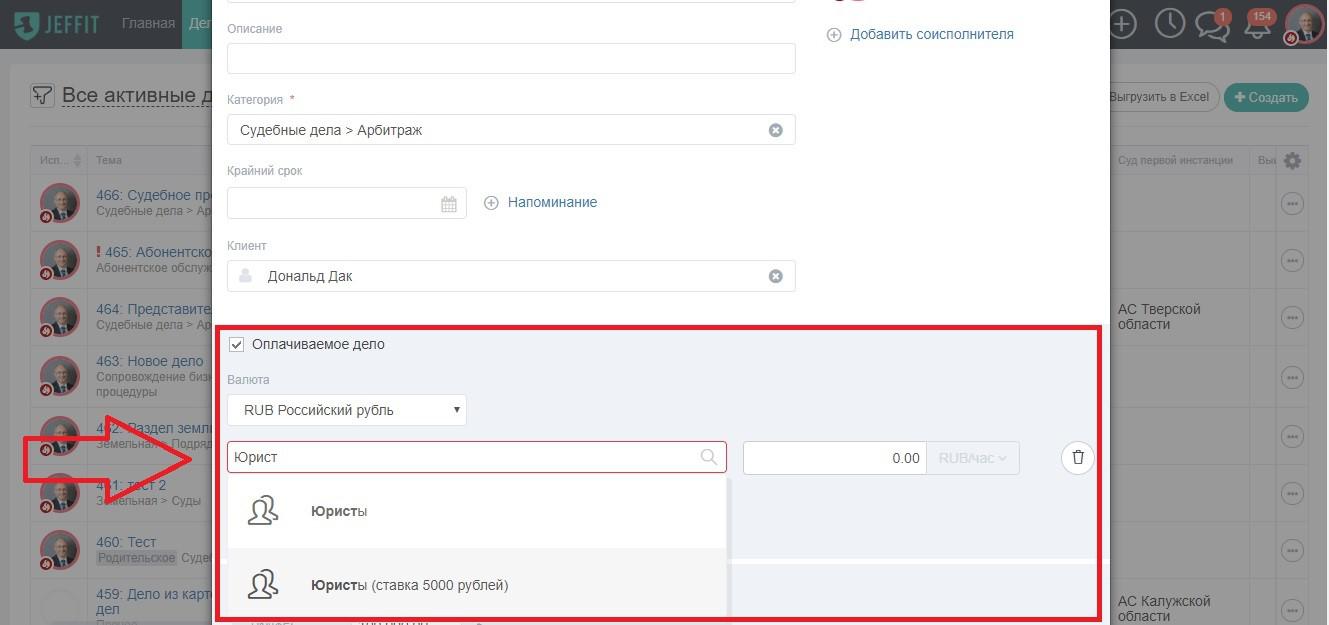
Добавляем бюджет проекта. В случае, если бюджет будет включать в себя расходы (например, оплата госпошлины или транспортные расходы) необходимо поставить «галочку» напротив «Бюджет включает расходы», для контроля расхода бюджета необходимо задать % допустимого расхода и указать сотрудника, которому придет уведомление в случае перерасхода бюджета, для этого необходимо поставить «галочку» напротив «Уведомлять, когда бюджет будет израсходован на» и выбрать сотрудника.

Если по проекту предусмотрена предоплата, после создания дела делаем счет на предоплату. В деле находим раздел «Счета», нажимаем «+Счет на оплату». В конструкторе счета нажимаем «+ Строка услуг», в выпадающем окне заполняем «Описание», указываем «сумму» и нажимаем «Создать».
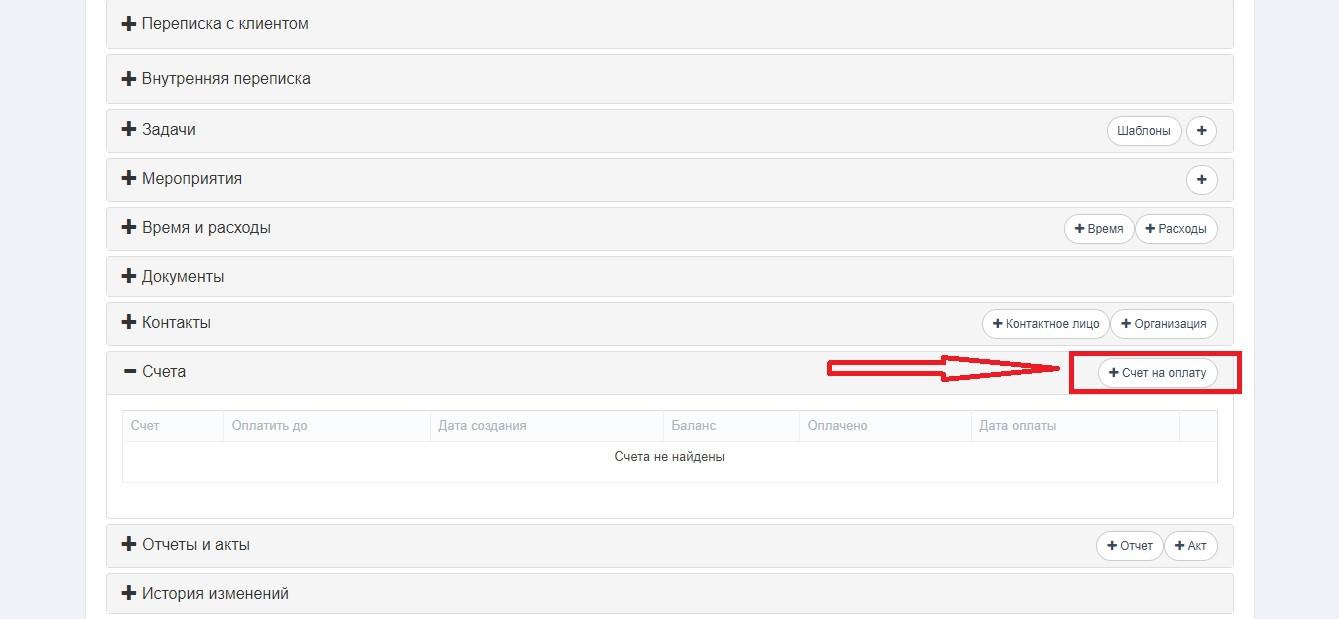
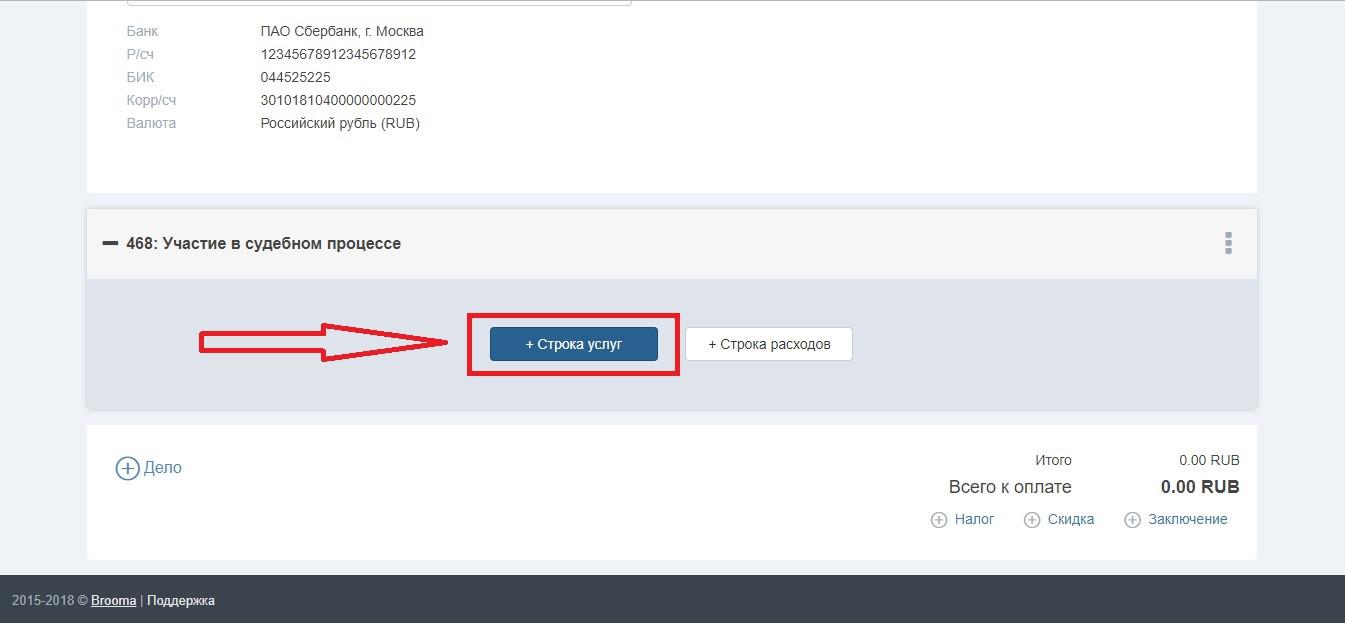
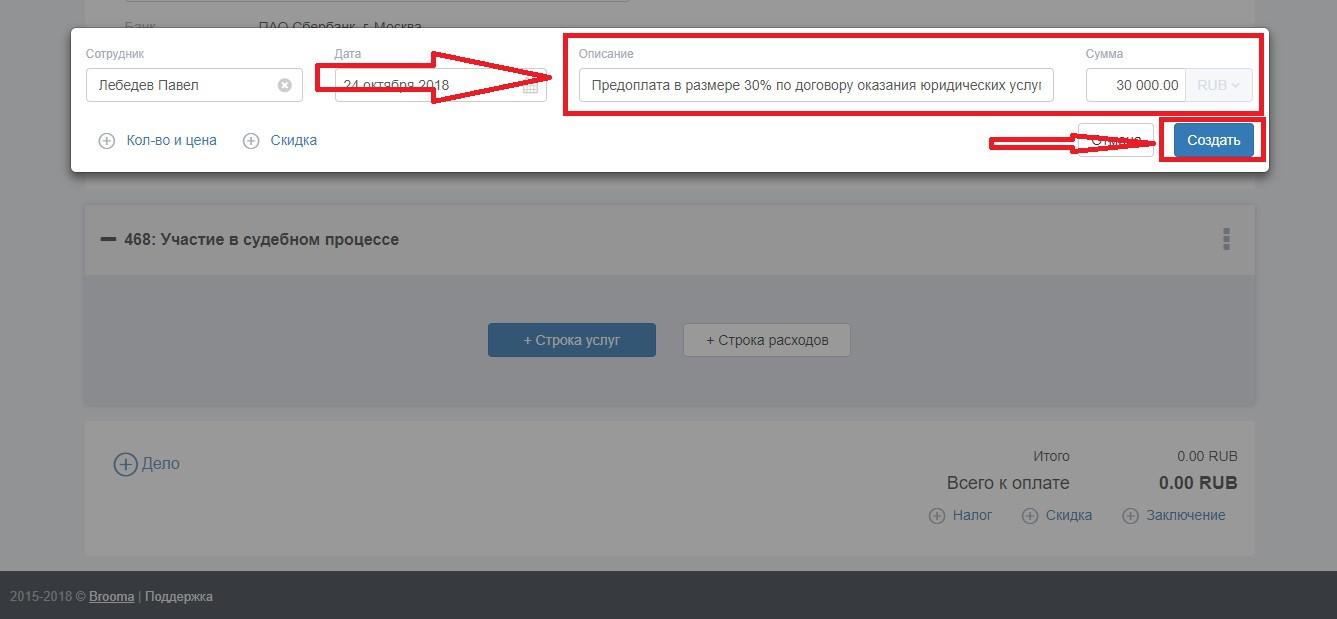
Накопившиеся строки о времени можно сопоставить с уже оплаченными счетом (например, с счетом на предоплату). В деле, в разделе «Счета» находим нужный счет. Для удобства поиска строк за определенный отчетный период (например, за две недели) используем «Фильтр». Провалившись в ранее выставленный счет будут доступны строки о времени не связанные с документами, нажимаем на «+ Фильтры», в появившемся окне выбираем диапазон (2 недели) в разделе «Дата» и нажимаем «Показать».
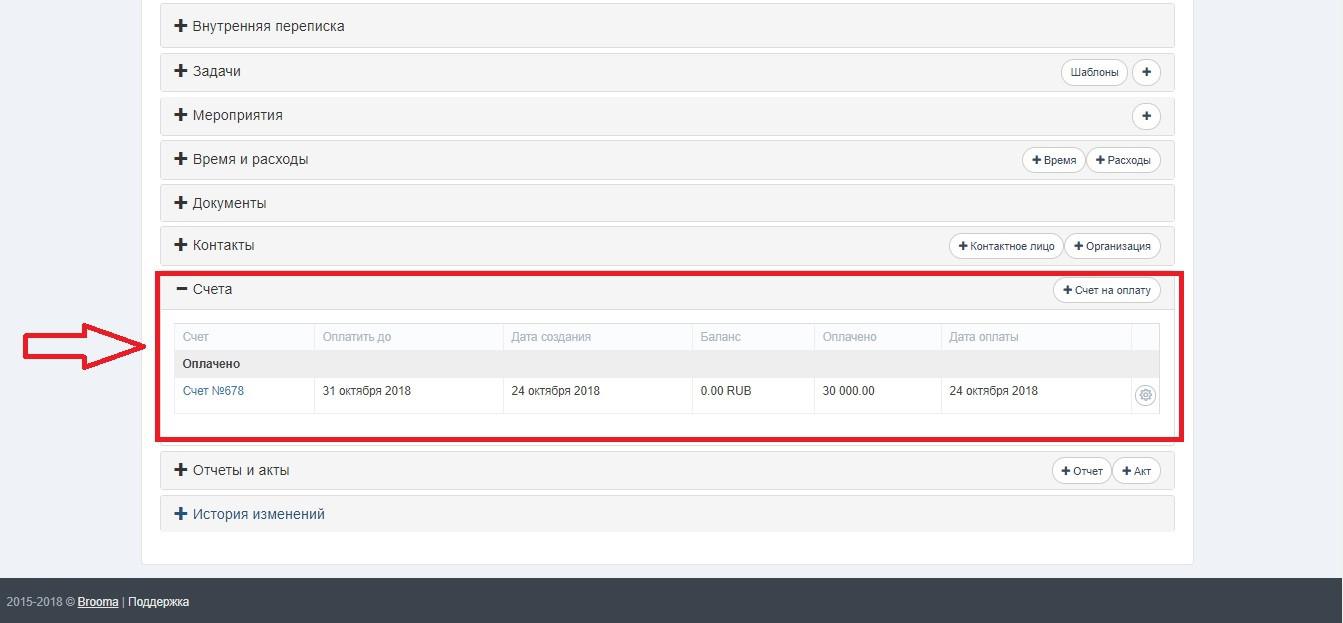
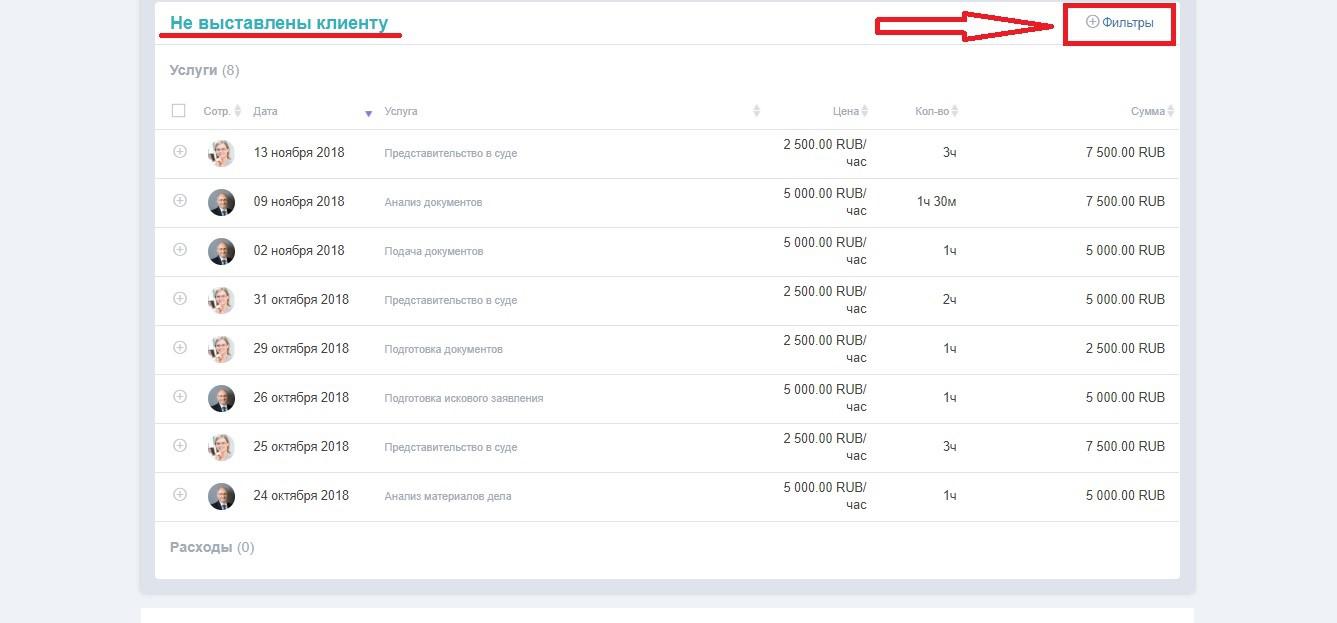
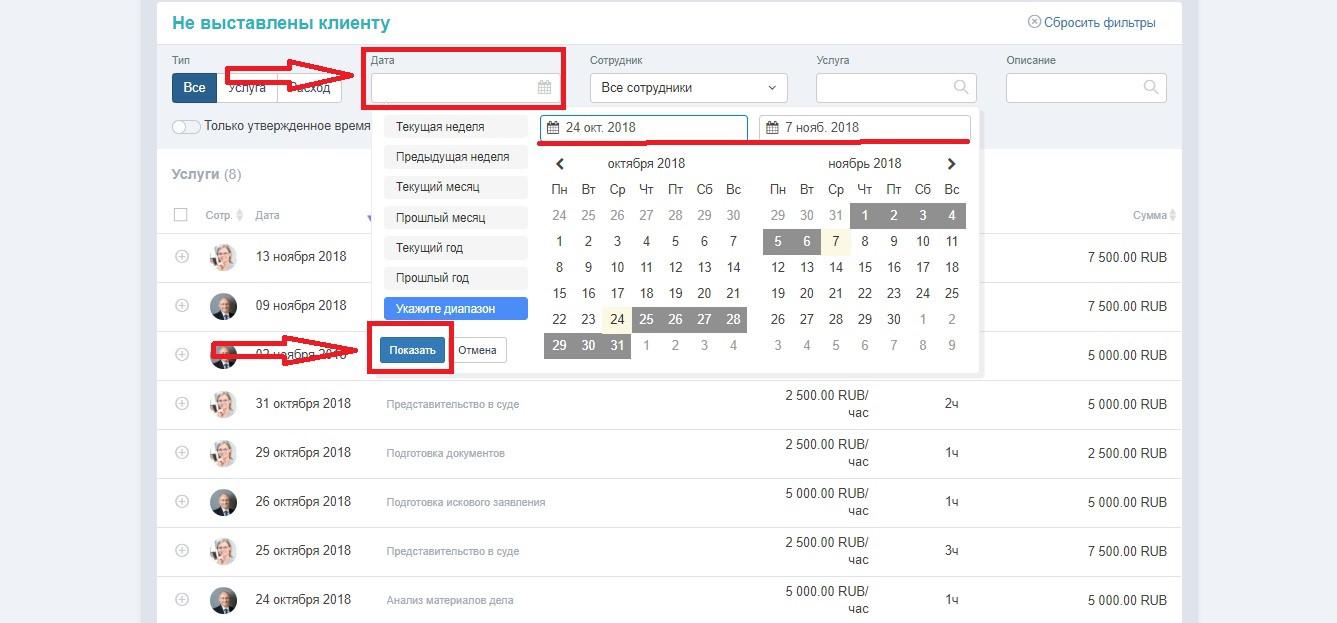
Отфильтрованные строки сопоставляем со счетом без включения. Делаем массовый выбор и нажимаем на «Сопоставить без включения», сопоставленные строки будут включены в ранее выставленный счет.
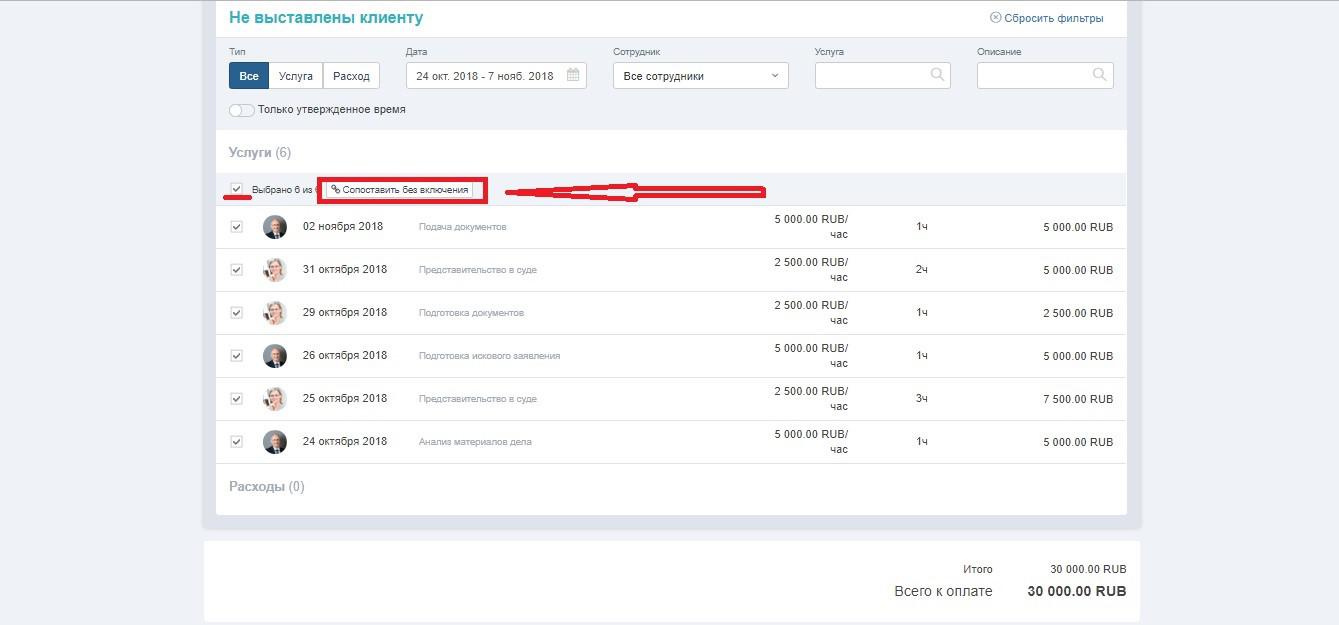
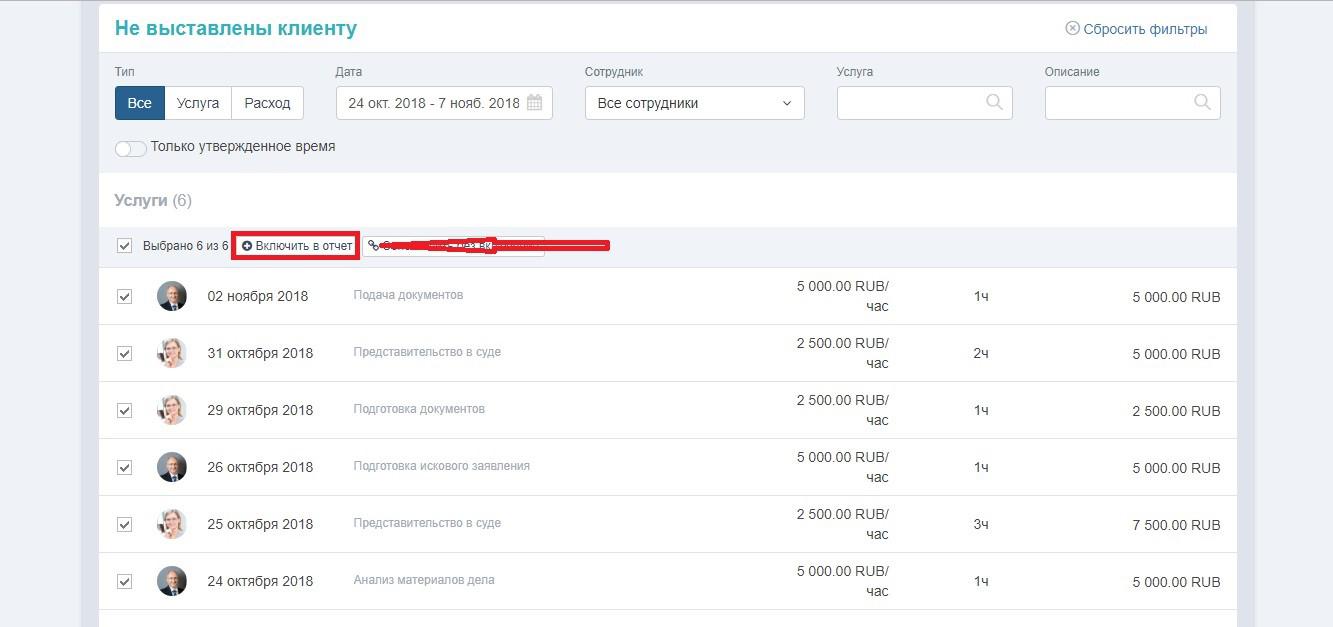
Для подготовки отчета за выбранный период (2 недели) внутри проекта, в разделе «Отчеты и акты» нажимаем на «+ Отчет». Используя фильтр задаем период и вносим отфильтрованные строки в отчет по аналогии с добавлением строк в счете.
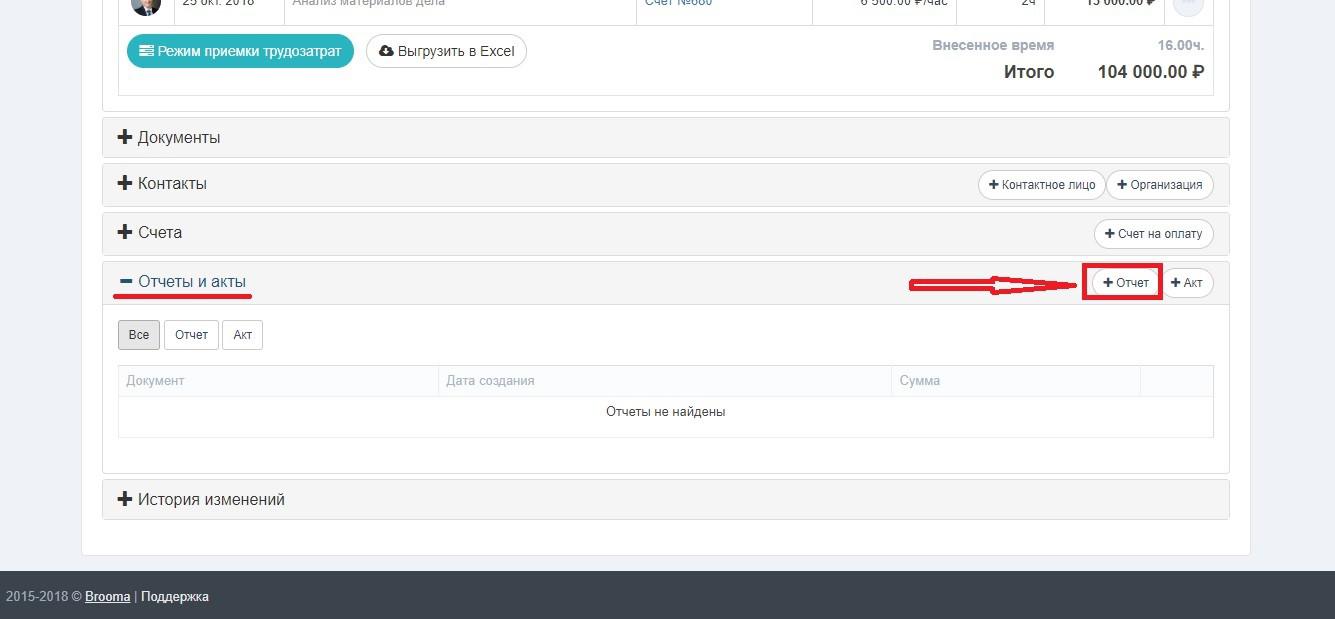
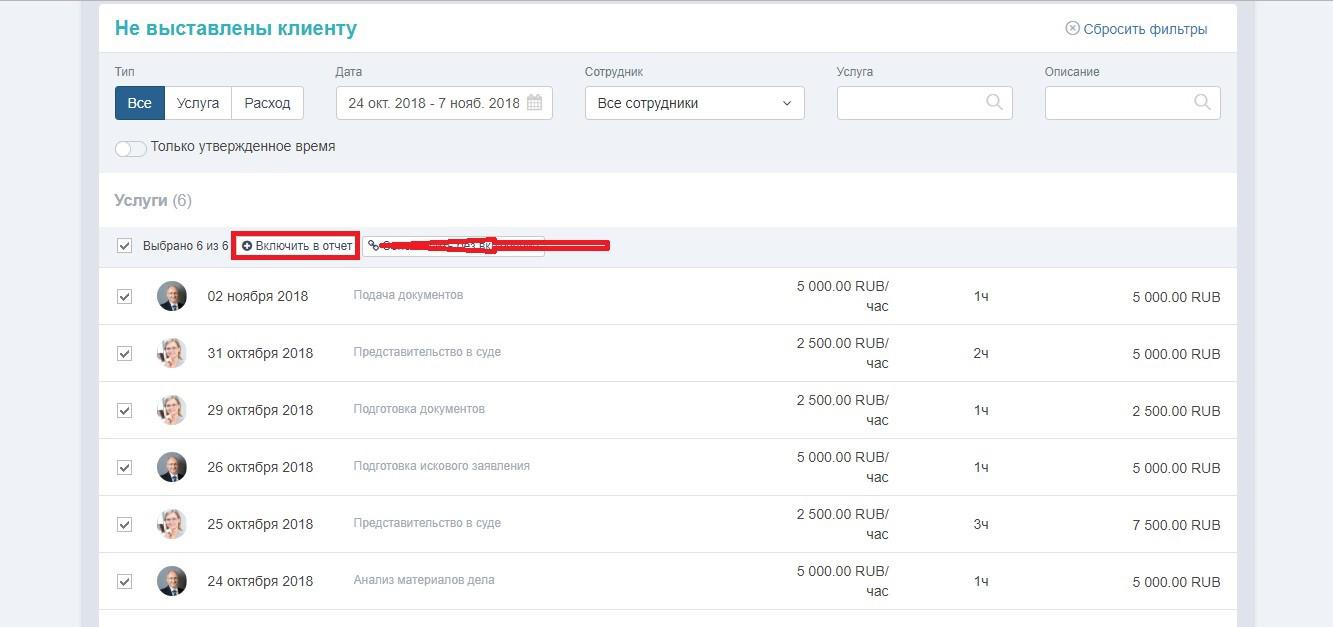
Ранее включенные строки в счет и отчет будут связанны с документами в разделе «Время и расходы» в деле.
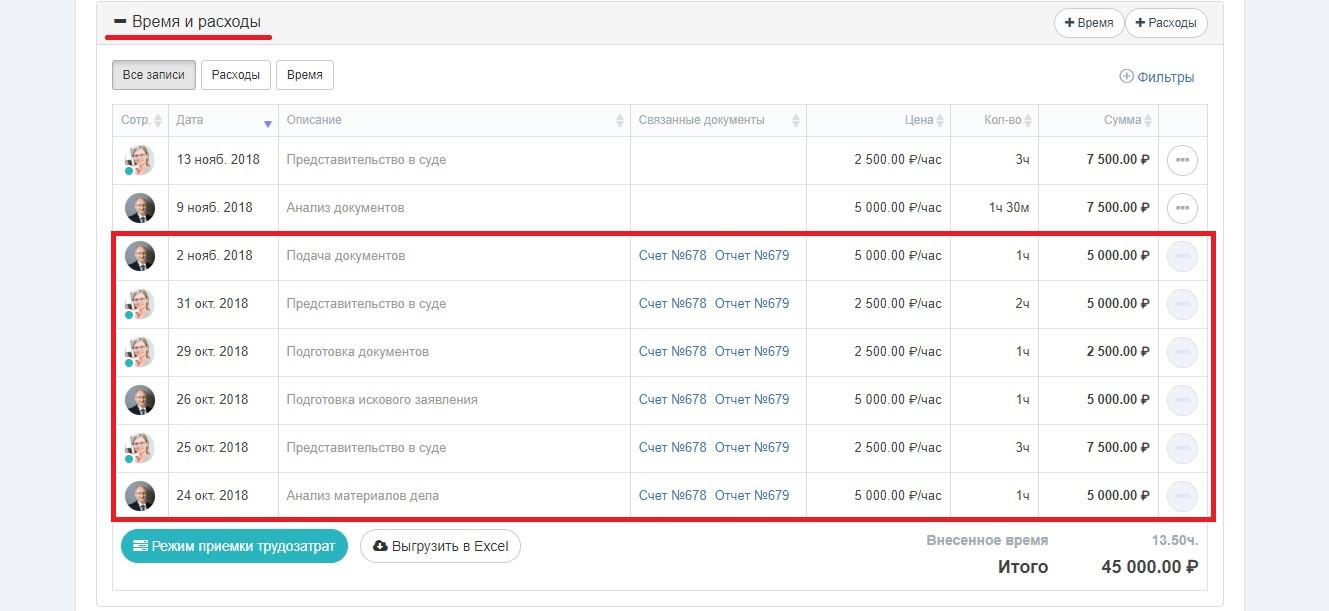
Сервис поддержки клиентов работает на платформе UserEcho

